Xbox je igralna konzola in v igri lahko kupujete s svojim igralnim profilom. Če ste aktiven uporabnik, si boste morda nekega dne želeli ogledati nakupe, opravljene za Xbox, ne glede na to, ali gre za igre ali vsebino, in tukaj je opisano, kako to storite.
Oglejte si zgodovino nakupov na Xboxu
Sploh ni zapleteno; Dostop do vašega računa neposredno iz nastavitev vaše konzole je standardna funkcija. Upoštevajte, da če imate z vašim računom povezane druge račune, na primer če imate družinski dostop, boste lahko videli vse nakupe, opravljene z vašimi sredstvi. Če želite to narediti, boste morali:
- Pojdite na »Nastavitve« .
- Pojdite v meni » Račun «
- Pojdite na desno in izberite » Plačilo in obračun «.
- Vstopite v ta meni, na voljo vam bosta dve možnosti: “ Zgodovina naročil ” in “ Možnosti plačila “.
- Kliknite » Zgodovina naročil «.
Preusmerjeni boste v zgodovino naročil; za udobje se vam prikažeta dva menija s spustnim seznamom vrst naročil in obdobjem, za katerega si lahko ogledate nakupe.
Pri vrstah naročil lahko svoje nakupe razvrstite po vrsti dejavnosti.
- Vse
- V delu
- Vrnjeno/vračeno
- Digitalno
- Fizično
- Prednaročila
In v meniju za izbiro obdobja lahko svoje nakupe razvrstite po letu, po polletju, po četrtletju ali po mesecu, seveda pa lahko izberete ogled za celotno obdobje.
Kot lahko vidite, sploh ni zapleteno, nadalje si lahko postopek ogledate v slikah, da se hitro orientirate pri iskanju pravih informacij.
Ogled zgodovine nakupov na Xboxu, korak za korakom v slikah
- Pojdite na »Nastavitve« .
- Pojdite v meni » Račun «.
- Pojdite na desno in izberite » Plačilo in obračun «.
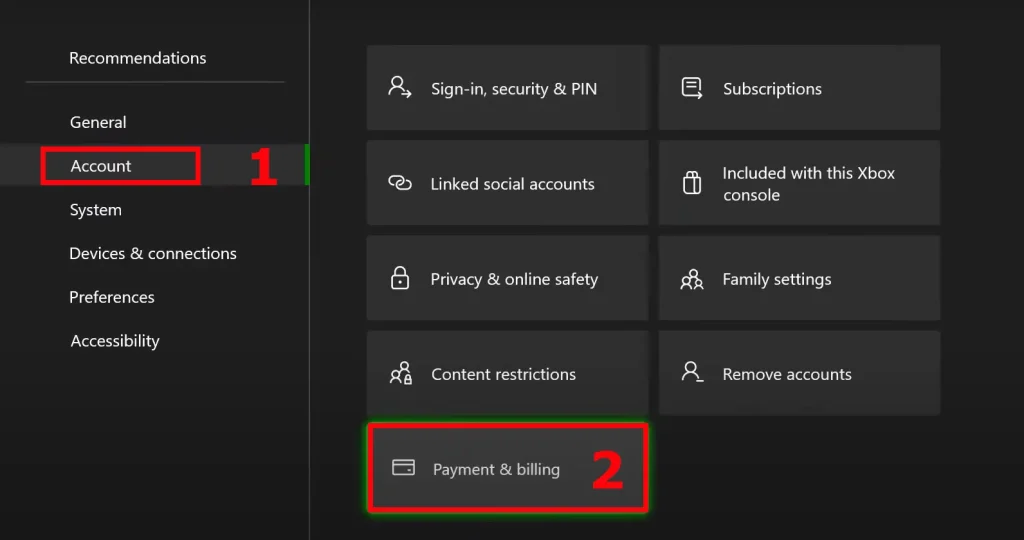
4. Vstopite v ta meni, na voljo vam bosta dve možnosti: “ Zgodovina naročil ” in “ Možnosti plačila “.
5. Kliknite » Zgodovina naročil «.
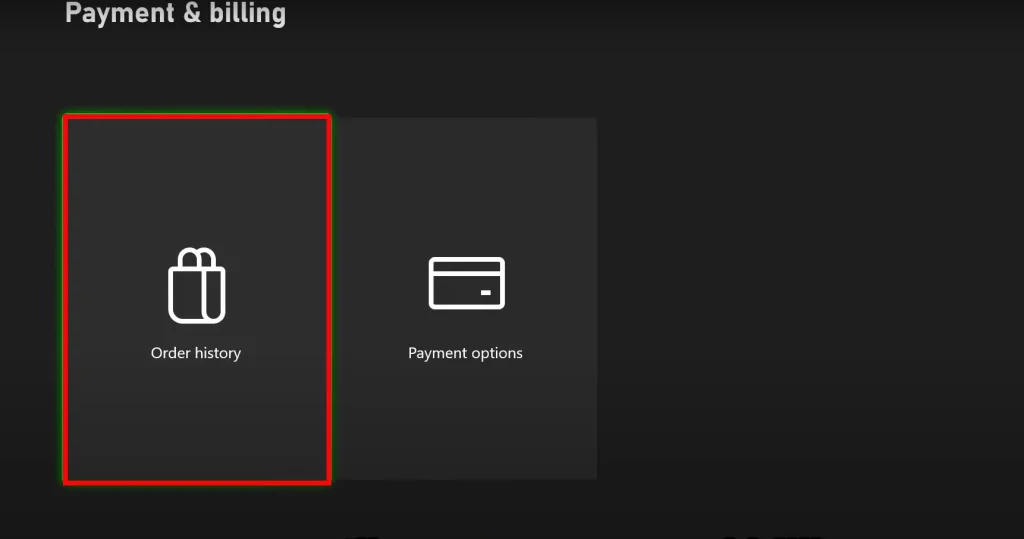
6. Izberite obdobje in vrsto kupljenega ali vrnjenega artikla. Izberete lahko vse za celotno obdobje, tako da vam bodo prikazani vsi vaši nakupi od prvega do zadnjega.
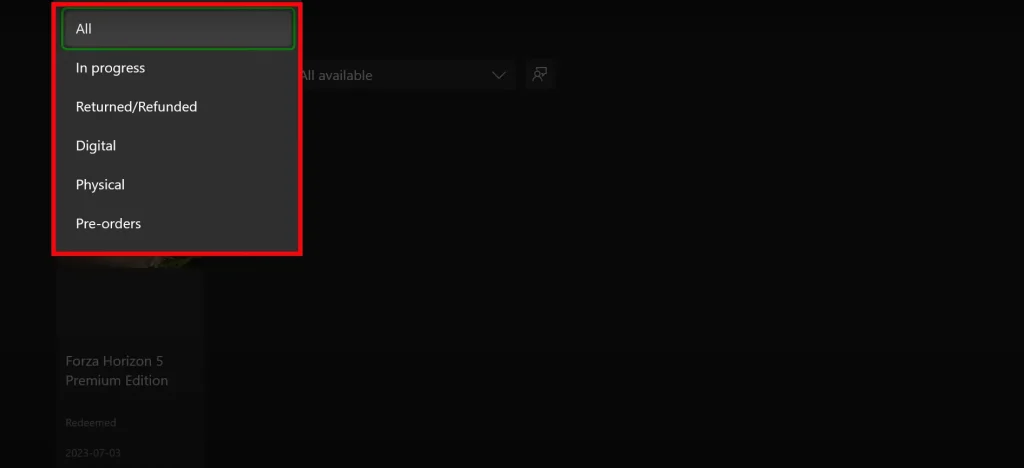
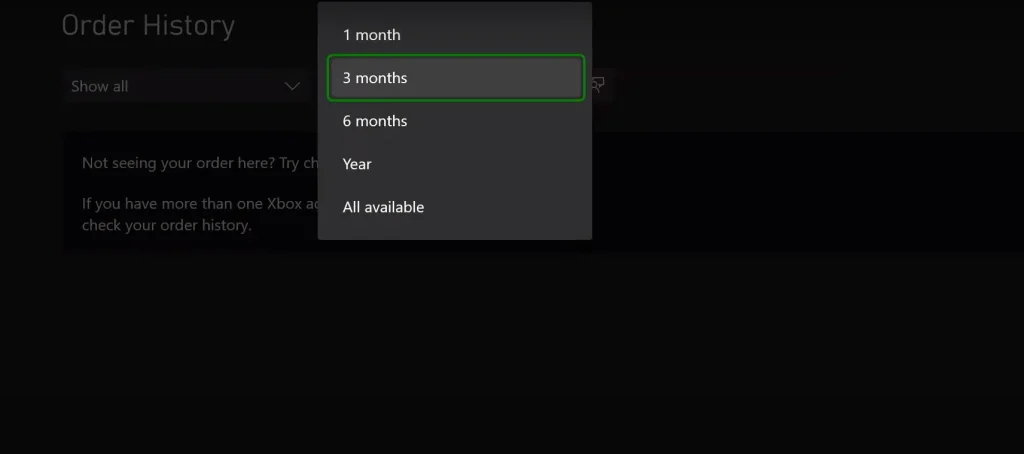
Kako videti zgodovino naročil na osebnem računalniku
Svoje nakupe si lahko ogledate tudi v Microsoftovem računu in brskalniku v kateri koli napravi. Prijaviti se boste morali v svoj Microsoftov račun, kjer si boste lahko ogledali svoje nakupe.
- Pojdite na domačo stran svojega Microsoftovega računa. Tukaj se morate pomakniti navzdol do možnosti Zgodovina naročil . Našli boste Pogled Gumb Zgodovina naročil .
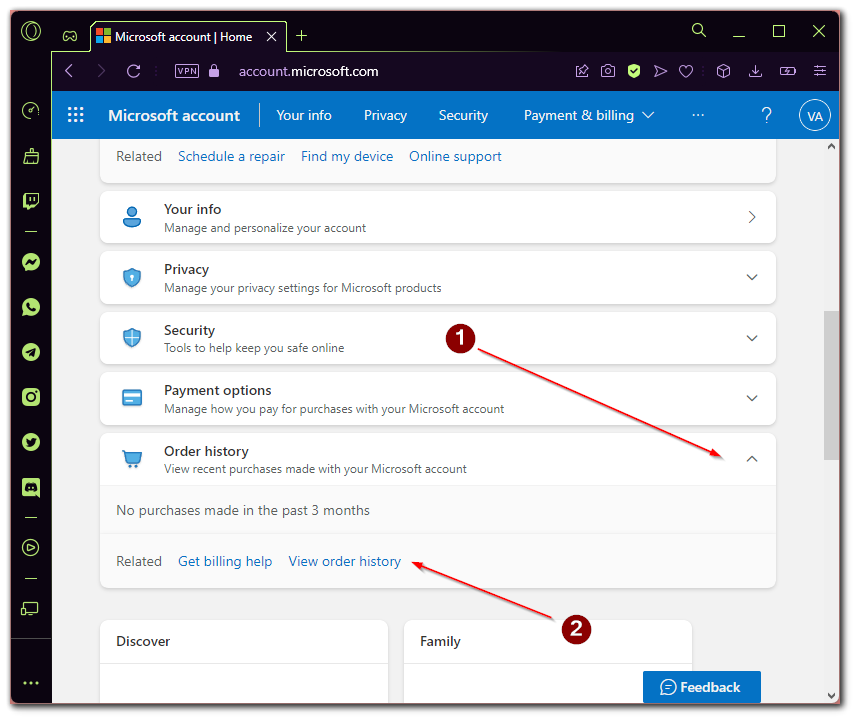
- Nato morate klikniti na pojavni meni poleg Naročeno in izbrati obdobje, v katerem si želite ogledati svoje nakupe.
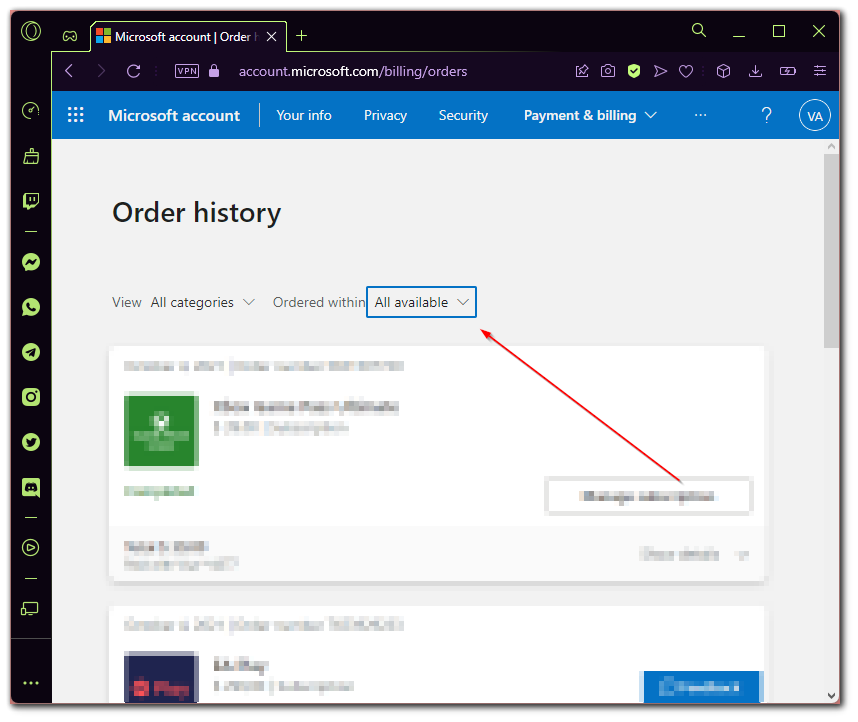
Upoštevajte, da bodo s tem prikazani vsi vaši nakupi s tega računa. Tukaj boste videli vse igre in naročnine, ki ste jih kupili, ter različne storitve, kot je Microsoftov paket Office.
Vizualno se iskalna pot na osebnem računalniku lahko razlikuje glede na različico sistema Windows, vendar bo v vsakem primeru iskanje vaših nakupov sledilo zgoraj opisani logiki.










